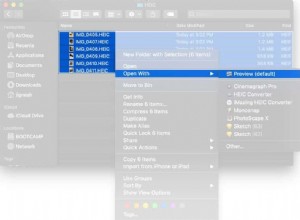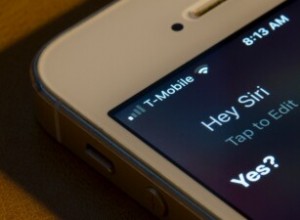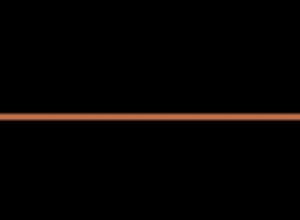نظرًا لأننا نكتشف أثناء اختبار ميزات الاستمرارية (المكالمات الهاتفية ، Handoff ، وما إلى ذلك) على أجهزة iPhone (iOS 8.1) و Mac (OS X Yosemite) ، فهناك الكثير مما يجري. إحدى المشكلات الرئيسية التي تصيب الكثير من الأشخاص هي "SMS Relay لا يعمل". إحدى أولى المشكلات التي قد تواجهها هي عدم حصولك على رمز تنشيط على جهاز Mac الخاص بك حتى بعد إعداد الأشياء بشكل صحيح. يرجع سبب هذه العقبة إلى خلل بسيط في جزء الإرسال والاستلام من الرسائل.
كيفية إصلاح عدم وجود رمز تنشيط على نظام Mac لإعداد ترحيل الرسائل القصيرة؟
1. حساب iCloud نفسه
هذا أمر لا يحتاج إلى تفكير ولكن فقط للتأكد من عدم قيام أي شخص بسحب كل الشعر على شيء صغير سخيف ، إليك الصفقة:SMS Relay (وجميع ميزات الاستمرارية الأخرى) يعمل على مبدأ أن جهاز Mac و iPhone الخاص بك يستخدمان نفس iCloud الحساب.
هذا يعني ،
- في نظام التشغيل Mac ( تفضيلات النظام -> iCloud )
- على iPhone ( الإعدادات -> iCloud )
يجب تسجيل الدخول إلى نفس حساب iCloud . هذه هي الطريقة التي يكتشف بها برنامج Continuity جهاز Mac الذي يجب أن يتكامل مع جهاز iPhone.
هذا هو أول شيء يجب عليك التحقق منه.
أيضًا ، بعض الأساسيات:
- جهازا Mac و iPhone متصلان بشبكة Wi-fi نفسها (على الرغم من أن العديد من المستخدمين أبلغوا أن هذا غير مطلوب. ولا تذكر المواصفات ذلك أيضًا. ولكن للتأكد فقط ، استخدم نفس شبكة Wi-fi على جهاز Mac وجهازك iPhone)
- التوافق:تحقق من هذا المنشور لمعرفة توافق ترحيل الرسائل القصيرة. (بشكل أساسي iOS 8.1 على iPhone الخاص بك ، OS X Yosemite على جهاز Mac الخاص بك)
2. تحقق من البريد الإلكتروني في إرسال واستقبال
بعد ذلك ، يجب أن يكون لديك معرف بريد إلكتروني في خيار الإرسال والاستلام في إعدادات الرسائل (في iOS 8.1 / iPhone). لست متأكدًا مما إذا كان معرف البريد الإلكتروني هذا يجب يكون أيضًا هو نفسه معرف iCloud الخاص بك ولكن في معظم الحالات ، هذا هو الحال. أنت في الغالب تستخدم معرف iCloud الخاص بك للبريد الإلكتروني لـ iMessage أيضًا.
على iPhone:
- افتح الإعدادات
- اضغط على الرسائل
- الآن انقر على إرسال واستلام
يجب أن ترى معرف بريد إلكتروني ضمن يمكنك الوصول عن طريق iMessage At: .
- تأكد من وجود علامة بجانبه. (إذا لم يكن كذلك ، فانقر فوق معرف البريد الإلكتروني وستظهر علامة التجزئة)
- إذا لم يكن هناك معرف بريد إلكتروني (عادةً ما يكون هناك دائمًا معرف بريد إلكتروني هنا) ، فانقر على إضافة بريد إلكتروني ... وأضف معرف iCloud الخاص بك
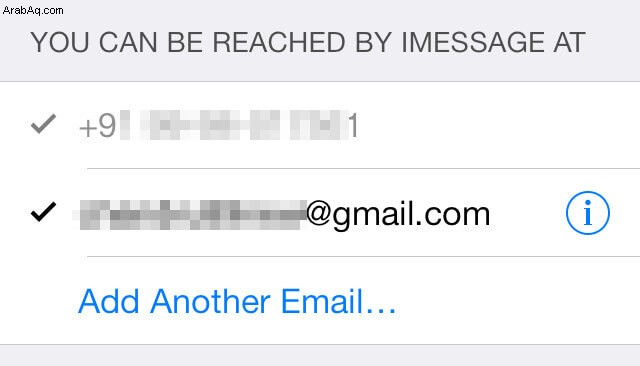
مع المخاطرة بتكرار كلامي ، يجب تأكد من تحديد معرف البريد الإلكتروني.
3. بدء محادثات جديدة من
مع # 2 ، يجب أن يظهر رمز التفعيل. ولكن عندما لا يحدث ذلك ، فهناك شيء آخر يجب التحقق منه.
على iPhone:
- انتقل إلى الإعدادات -> الرسائل
- اضغط على إرسال واستلام
- تحت التسمية بدء محادثات جديدة من ، يجب أن ترى رقمك (باللون الرمادي ، محددًا) ومعرف البريد الإلكتروني
إذا كنت لا ترى معرف البريد الإلكتروني ، فقم بتسجيل الخروج من iMessage من خلال النقر على معرف Apple في الأعلى. بعد ذلك ، أعد تسجيل الدخول وسترى معرف البريد الإلكتروني تحت التسمية.
إذا رأيت رسالة بريد إلكتروني ولكن لم يتم تحديدها ، فانقر عليها لتحديدها.
خلاصة القول ، يجب أن يكون لديك معرف بريد إلكتروني تحت هذا التصنيف ويجب تحديده (علامة التجزئة). مثل هذا:
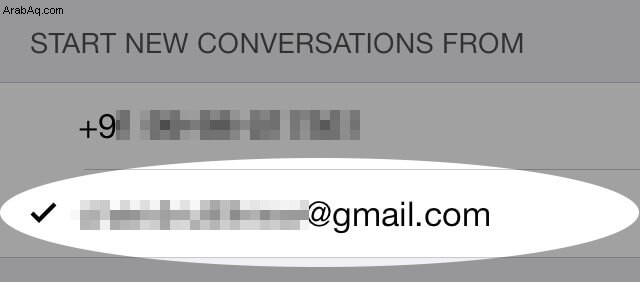
4. احذف حساب iCloud وأعد إضافته
لا شيء يعمل؟ يجب أن تحاول إعادة تشغيل الإعداد بالكامل. يمكن القول ، هذا أمر مؤلم ولكن ما نتحدث عنه هو مجرد تسجيل الخروج من iCloud على جهاز Mac الخاص بك ثم إعادة تسجيل الدخول إلى نفس الشيء.